Travailler avec un document PDF : Conseils & astuces
Les documents PDF sont super pratiques. D’une part, ils offrent un aperçu exact d’un document, d’autre part, ce format est l’un des outils les plus importants pour le travail de bureau. Création de textes et d’images, présentations, corrections, échanges de documents, envois, sauvegardes – avec le PDF, aucun problème ! Nous décrivons dans l’article suivant comment travailler efficacement avec des fichiers PDF.
Comment créer des PDF
Pour créer un document PDF, il existe différents programmes, certains payants, d’autres gratuits à télécharger Si l’on travaille avec un outil tel que Nuance Power PDF Standard ou Adobe Acrobat Standard 2017on procède en général comme suit :
- sélectionner le programme correspondant
- ensuite, faire glisser le document qui doit être converti au format PDF à l'endroit correspondant dans l'outil et l'enregistrer
- la plupart des outils offrent maintenant encore la possibilité d'éditer le fichier. Cliquer ensuite sur "Suivant"
- on peut maintenant nommer le PDF et l'enregistrer à l'endroit souhaité.
Les utilisateurs de Microsoft Office ont la tâche encore plus facile :
- à partir du document terminé, cliquer sur l'onglet "Fichier"
- sélectionner la fonction "Enregistrer sous" et déterminer l'emplacement de l'enregistrement
- Saisir le nom du fichier et sélectionner PDF sous "Type de fichier".
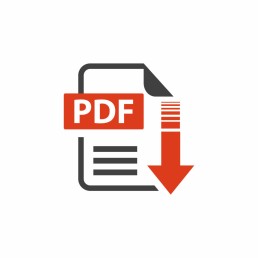
Convertir un document PDF dans un autre format
Convertir un fichier PDF dans un autre format est également très simple. Pour cela, il faut d’abord ouvrir le document PDF avec le programme correspondant. Dans l’étape suivante, on choisit le format de fichier dans lequel le fichier PDF doit être exporté (par exemple (.docx, .jpeg, .png, .tiff) Cliquer maintenant sur „Exporter“, choisir l’emplacement et entrer le nom du fichier. Sauvegarder le nouveau document avec „Return“ (Entrée).
Enregistrer une page web en tant que fichier PDF
Si l’on souhaite par exemple sauvegarder une page web intéressante et volumineuse sur le bureau pour la lire plus tard à tête reposée, cette fonction est appropriée Les utilisateurs de Windows appuient sur la combinaison de touches „Ctrl + P“. Cela permet d’accéder au mode d’impression, dans lequel on sélectionne l’option „PDF“. Les utilisateurs de Mac utilisent la combinaison „cmd + P“. Dans le champ de sélection de l’imprimante, sélectionner maintenant la fonction „Enregistrer en tant que PDF“ et choisir l’emplacement de sauvegarde.
Modifier les textes dans le document PDF
La plupart des convertisseurs PDF permettent d’ajouter de nouveaux contenus. Cependant, pour éditer et modifier des contenus existants, des éditeurs PDF spéciaux sont nécessaires.
Comprimer les fichiers trop volumineux
Certains fichiers PDF sont trop volumineux pour être envoyés en pièce jointe d’un e-mail, par exemple. Dans ce cas, il faut réduire la taille ! Hors ligne, cela fonctionne avec les éditeurs PDF ou les outils correspondants. En ligne, on trouve également quelques sites web sur lesquels il suffit de charger le document en question pour en télécharger ensuite une version comprimée.
Les utilisateurs de Mac ont la tâche particulièrement facile lorsqu'il s'agit de compresser des documents PDF :
- Ouvrir le PDF avec "Aperçu"
- sous "Fichier", sélectionner la fonction "Exporter"
- dans le menu déroulant, sélectionner "Filtre Quartz", puis cliquer sur "Réduire la taille du fichier", enregistrer.
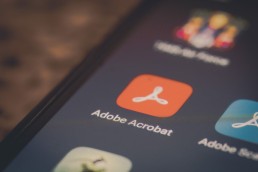
Signer le document PDF
Certains documents PDF doivent être remplis et renvoyés signés. Pour cela, il n’est pas nécessaire d’imprimer d’abord ces documents puis de les scanner à nouveau. Dans Acrobat Reader et dans d’autres éditeurs de PDF, il est par exemple possible de sélectionner la fonction „Remplir et signer“. Les PDF peuvent ainsi être remplis à l’écran et munis d’une signature numérique personnelle (par écran tactile ou image).
Un comparatif de logiciels : 2 outils PDF de pointe
Nuance Power PDF Standard
Cette fonction permet de créer en un clin d’œil des documents PDF, comme une présentation par exemple , modifier, les modifier et y apposer une signature numérique. Pour environ 60 euros, le programme offre tout ce que l’on peut attendre d’un bon éditeur PDF. La licence de l’outil nécessite une activation en ligne, qui ne peut toutefois pas être transférée sur un nouveau PC.
Adobe Acrobat Standard 2017
Ce programme permet d’éditer des textes, des images et des listes à puces directement dans le PDF. Le flux de texte est automatiquement adapté sur toute la page. Les PDF peuvent être facilement exportés vers Microsoft Word, Excel ou PowerPoint, tout en conservant intact le formatage des listes à puces ou des tableaux, par exemple.
Image d’en-tête : © monticellllo, stock.adobe.com
